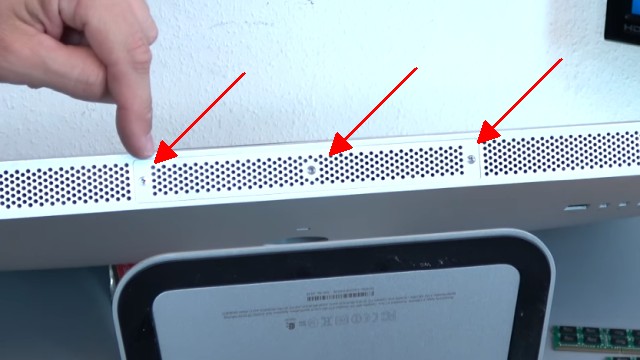Das RAM von eurem iMac könnt Ihr ohne Garantieverlust aufrüsten. Ihr braucht den iMac nicht auseinanderzubauen, sondern Ihr könnt über eine kleine Klappe die RAM-Module aus- und einbauen oder tauschen.
Stellt sicher, dass euer iMac 27“ (oder kleiner) auf einer sicheren, rutschfesten Unterlage liegt und das Glas dabei nicht zerkratzt wird. Ihr könnt bei dem iMac das RAM auch bei einem stehenden Gerät tauschen oder erweitern, allerdings ist das etwas schwieriger, da sich der Bildschirm schlecht fixieren lässt.
1. Apple iMac Pro RAM Upgrade
Bei dem iMac und iMac Pro sitzt das RAM etwa dort, wo das Apple Logo angebracht ist, also unten in der Mitte des Geräts.
2. iMac Pro Gehäuse umdrehen
Auf der Rückseite des iMacs gibt es keine Schrauben, Klappen oder Öffnungen. Es ist ein solides Aluminium-Gehäuse.
3. iMac auf die Rückseite legen
Legt den iMac oder iMac Pro am besten auf die Rückseite und fixiert das Gelenk so, dass der Fuß sich nicht mehr bewegt. Dann seht Ihr die Klappe des iMacs.
4. Klappe auf der Unterseite finden
Die Klappe ist mit drei Schrauben befestigt. Es sind normale Kreuzschlitzschrauben.
5. Drei Schrauben aus der Klappe lösen
Entfernt alle drei Schrauben und entnehmt die Abdeckplatte.
6. Alte RAM-Module herausziehen
Unter der Abdeckung gibt es zwei Plastiklaschen. Diese kann man herausnehmen und an der Lasche ziehen. Dann löst sich das bereits eingesteckte RAM-Modul und kann entnommen werden. Habt Ihr zwei Module eingesteckt und zieht an der Lasche, dann lösen sich beide Module.
7. RAM-Module mit Plastiklaschen ausbauen

Links sind bereits zwei Module eingesteckt und die Plastiklasche wieder zwischen die Module gesteckt, damit sie beim Zuschrauben nicht eingeklemmt wird.
8. Neue RAM-Module einstecken
Drückt die RAM-Module feste in den RAM-Slot. Gerade der letzte Millimeter benötigt viel Kraft. Steckt das RAM-Modul nicht zu 100% richtig im Sockel, wird es nicht oder nicht immer erkannt.